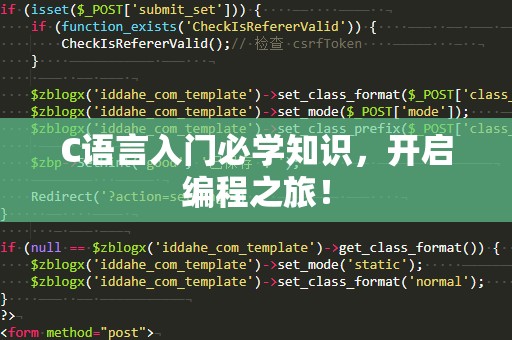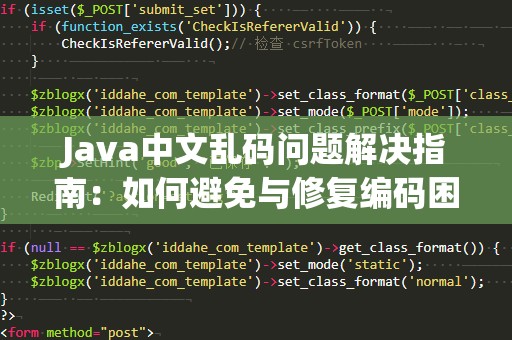Java作为全球使用最广泛的编程语言之一,因其平***立性、面向对象编程等特点,在众多开发领域中占据重要地位。无论你是刚入门的编程新手,还是有多年经验的开发者,下载并正确安装Java是每一位开发者都必须要掌握的技能。如何才能轻松下载并安装Java呢?
一、Java的版本选择

在开始下载Java之前,首先需要了解当前Java的版本。Java每年发布多个版本,主要分为JavaSE(标准版)、JavaEE(企业版)和JavaME(微型版)。大部分开发者在日常开发中使用的是JavaSE版本,它包含了Java最常用的功能和API,因此对于大部分编程项目来说,JavaSE版本就足够使用。
如果你是初学者,建议选择最新的JavaSE版本进行下载,确保能够使用到最新的特性和优化。如果你是用于企业级应用开发,可能会选择JavaEE版本,而如果你的应用目标是嵌入式开发或移动设备,JavaME则是最佳选择。
二、通过Oracle官网下载Java
Oracle是Java的开发商,也是Java官方下载的唯一官方渠道。要下载Java,可以访问Oracle的官方网站,步骤如下:
打开官方网站:进入Oracle官网,找到JavaSE的下载页面。
选择版本:在页面中可以看到多个版本的JavaJDK(Java开发工具包)。选择你需要的版本并点击下载。Oracle官网会提供Windows、Linux和macOS等多个操作系统版本的下载链接。
注册并下载:在点击下载按钮之前,Oracle官网可能要求你先注册一个Oracle账号并同意相关许可协议。完成注册后,就可以开始下载Java安装包了。
需要注意的是,Oracle官网提供的Java安装包是免费的,但有些附加功能可能需要收费。对于大多数个人开发者和学生来说,Oracle官网的JavaSE版本足够使用。
三、通过OpenJDK获取Java
除了Oracle官方的JavaJDK外,开源社区也提供了一个免费的Java开发环境——OpenJDK。OpenJDK是OracleJDK的开源实现,功能几乎一致,适合那些需要自由使用Java的开发者。
OpenJDK的下载方式相对简单,只需要访问其官方网站即可找到各大操作系统版本的安装包。OpenJDK的优点是完全开源,适用于各种商业和非商业的开发项目。
如何选择:
如果你只是进行学习、开发或实验,OpenJDK与OracleJDK几乎没有太大区别,可以选择OpenJDK作为你的开发环境。
如果你需要使用一些Oracle提供的特定功能或工具,或者是进行企业级开发,建议选择OracleJDK。
四、选择合适的安装包
Java的安装包通常有两种类型:JDK(JavaDevelopmentKit)和JRE(JavaRuntimeEnvironment)。JDK包含了Java开发所需要的所有工具,包括编译器、调试器等,而JRE则只包含了运行Java程序所需的基本环境。如果你是开发者,必然需要下载JDK版本。
当选择下载时,可以根据操作系统版本选择合适的安装包格式:
Windows用户:通常选择.exe格式的安装包,点击后可直接进行图形化界面的安装。
Mac用户:可以选择.dmg格式的安装包,双击后直接安装。
Linux用户:一般选择.tar.gz或.rpm格式的安装包,需要使用命令行进行安装。
无论选择哪种格式,确保下载的安装包与自己的操作系统匹配,以避免安装过程中的错误。
五、Java的安装过程
在下载好Java安装包之后,接下来就要进行安装了。安装Java的过程非常简单,以下是针对不同操作系统的具体安装步骤。
1.Windows系统的Java安装
运行安装包:双击下载好的jdk-xxxxxx.exe文件,开始安装。
选择安装路径:默认情况下,Java会安装到C:\ProgramFiles\Java目录下。你可以选择更改安装路径,也可以使用默认路径。
配置环境变量:安装完成后,记得配置Java的环境变量。进入“计算机”→右键点击“属性”→选择“高级系统设置”→点击“环境变量”,在“系统变量”中添加:
JAVA_HOME:指向你安装的JDK目录(例如:C:\ProgramFiles\Java\jdk-14)
Path:添加Java的bin目录路径(例如:C:\ProgramFiles\Java\jdk-14\bin)
验证安装:打开命令提示符(CMD),输入java-version,如果能够显示Java的版本信息,说明Java安装成功。
2.Mac系统的Java安装
运行安装包:双击下载好的.dmg文件,按照提示将Java安装到系统中。
配置环境变量:Mac用户需要在~/.bash_profile或者~/.zshrc中配置环境变量,添加:
exportJAVA_HOME=/Library/Java/JavaVirtualMachines/jdk-14.jdk/Contents/Home
exportPATH=$JAVA_HOME/bin:$PATH
验证安装:打开终端(Terminal),输入java-version,如果显示Java版本信息,则说明安装成功。
3.Linux系统的Java安装
下载并解压安装包:将下载好的.tar.gz包解压到指定目录。
配置环境变量:编辑/etc/profile或~/.bashrc,添加以下环境变量:
exportJAVA_HOME=/opt/java/jdk-14
exportPATH=$JAVA_HOME/bin:$PATH
验证安装:在终端中输入java-version,如果显示安装的Java版本,则安装成功。
六、常见的Java安装问题与解决方法
尽管Java的安装过程相对简单,但在安装过程中,可能会遇到一些问题,以下是一些常见问题及其解决方法:
Java版本不兼容:如果你的系统或应用要求使用特定版本的Java,确保你下载的JDK版本与其兼容。
环境变量设置不正确:如果在命令行中无***常使用java命令,检查环境变量是否正确设置。
权限问题:如果在安装过程中出现权限不足的提示,尝试使用管理员权限重新运行安装程序。
七、总结
掌握Java的下载与安装过程,是每一位Java开发者的必修课。无论你选择OracleJDK还是OpenJDK,只要按照正确的步骤进行下载、安装并配置环境变量,就能顺利开始Java的开发旅程。在安装过程中,如果遇到问题,可以参考本文提供的解决方案,确保顺利安装。
无论你是想进入Java开发领域,还是想提升自己的编程技能,Java的下载和安装只是开始,接下来你将体验到更多的乐趣和挑战。希望通过这篇文章,你能够轻松入门,迅速开启你的编程之旅!